一、什么是树莓派外设开发
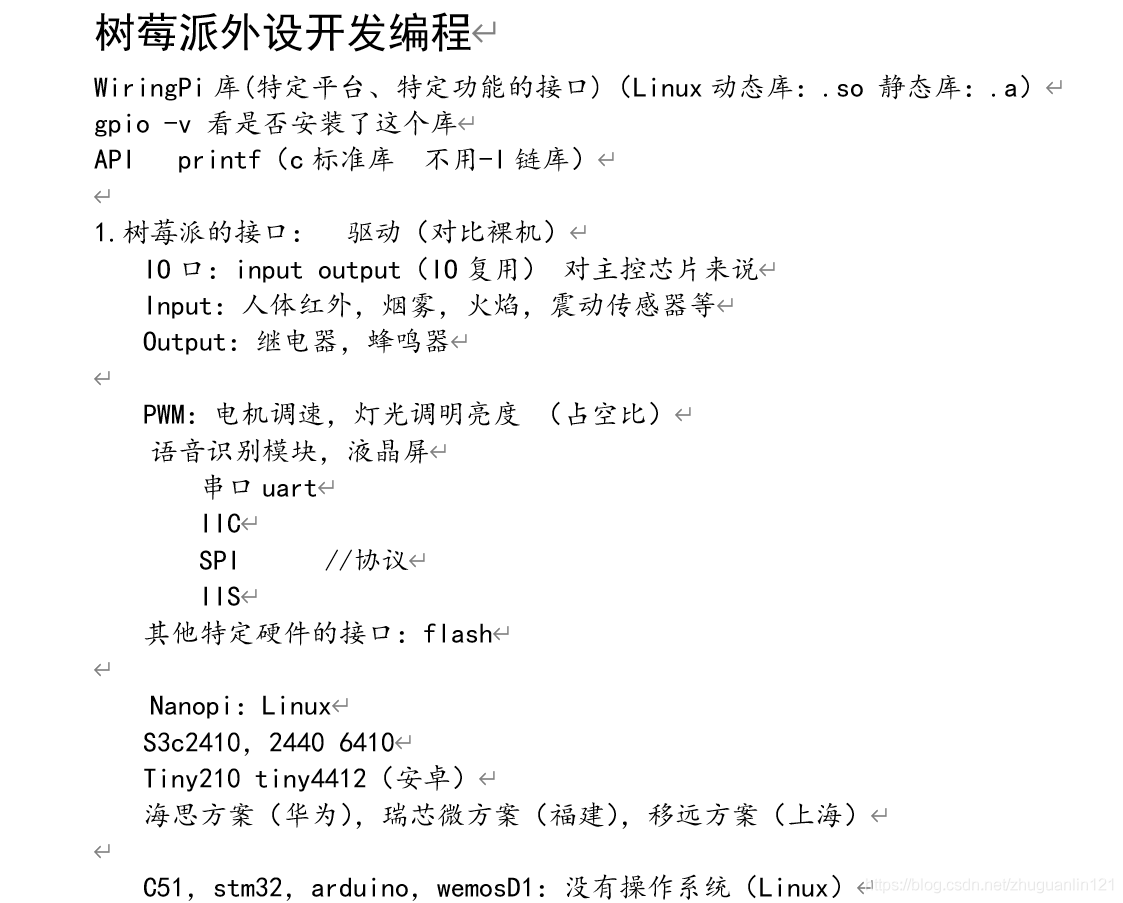
树莓派的这些接口我们可以称之为外设,通过这些接口进行开发即为外设开发。
如同stm32的开发一样,除了直接配置寄存器之前,前人帮我们封装了很多函数,开发时直接调用这些函数大大降低了开发难度。同样,在树莓派上,前人封装了一个非常棒的库—wiringPi库。
二、wiringPi库
wiringPi是一个很棒的树莓派IO控制库,使用C语言开发,提供了丰富的接口:GPIO控制,中断,多线程等等。
1.wiringPi库的安装
有的树莓派上没有安装wiringPi库,因此我们在开发之前需要进行wiringPi库的安装。因为我的树莓派3b带有wiringPi库,这里就不介绍安装了,这个也不难,查查别人的博客就知道了。
2.wiringPi库API大全
参考博客:树莓派wiringPi库详解
三、树莓派引脚图
树莓派的引脚图

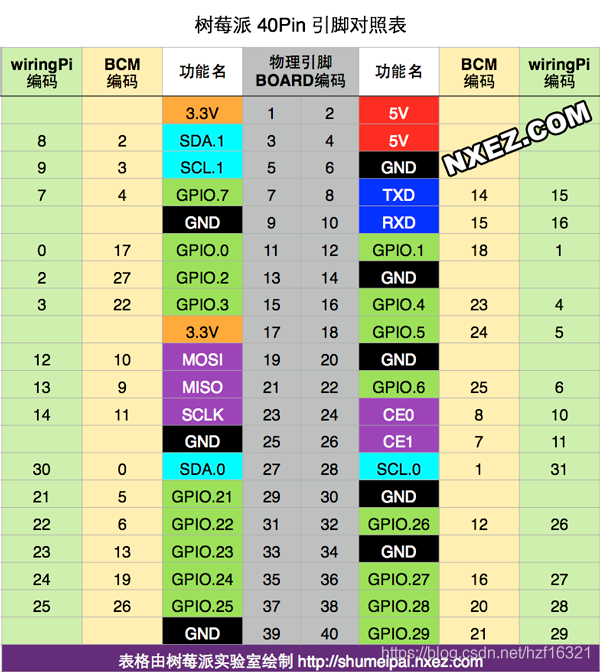
我们可以通过命令 gpio readall 查看树莓派的IO口,如下:
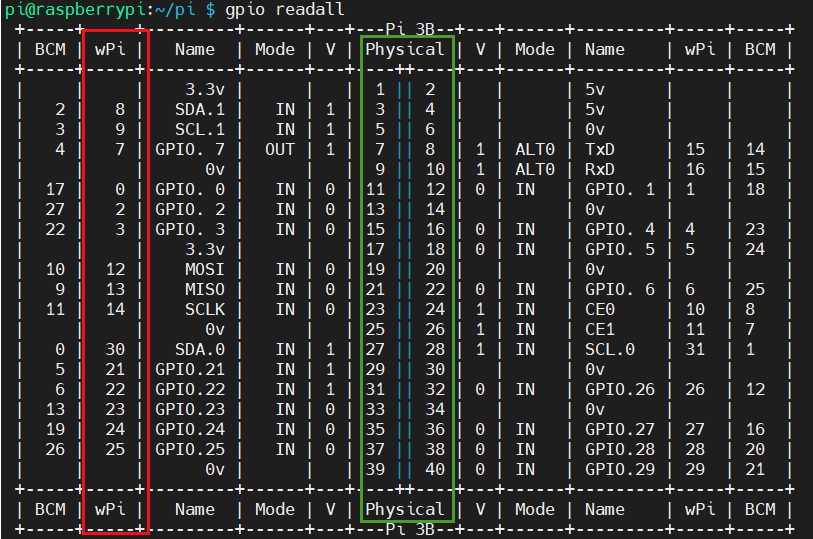
注意:使用wiringPi库时,我们定义的引脚是wPi引脚,即图中红色部分,图中绿色部分是树莓派空间上的物理引脚号。
四、树莓派控制继电器
废话不多数,我们直接上手开发,实现一个简单功能:树莓派控制继电器
继电器开关有3根线,分别是正负极、信号线,正负极就不用多说,直接接在树莓派的VCC和GND,信号线是控制继电器动作的,接在树莓派的普通io口,io口输出低电平,继电器导通,io口输出高电平,继电器断开。
我将继电器的信号线接到了wiringPi的7引脚,也就是物理序号为7的那个引脚。
接入单个继电器程序代码:
#include <wiringPi.h>
#include <stdio.h>
#include <stdlib.h>
#define SWITCHER 7
int main()
{
int cmd;
if(wiringPiSetup() == -1){
printf("硬件初始化失败\n");
return -1;
}
pinMode(SWITCHER,OUTPUT);
digitalWrite(SWITCHER,HIGH); //初始为断开状态
while(1){
printf("输入0-断开;1-导通\n");
scanf("%d",&cmd);
if(cmd == 0)
{
digitalWrite(SWITCHER,HIGH);
}else if(cmd == 1){
digitalWrite(SWITCHER,LOW);
}else{
printf("input error\n");
}
}
return 0;
}
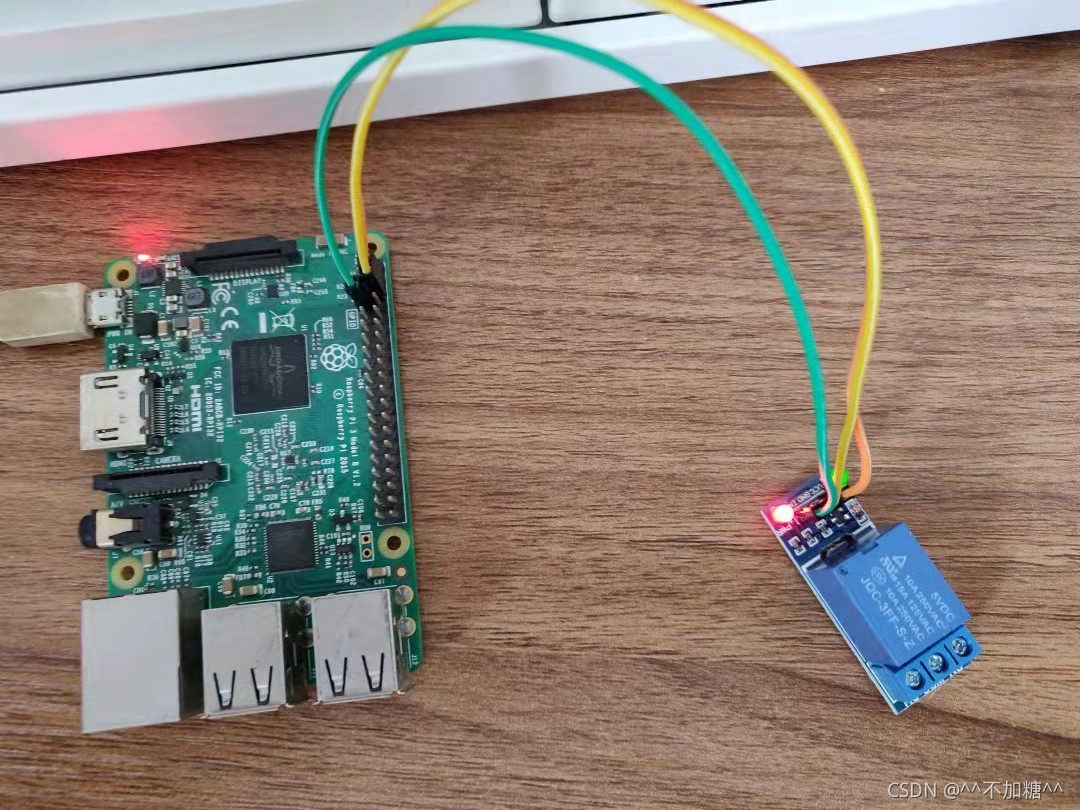
接入继电器组程序代码:
#include <stdio.h>
#include <wiringPi.h>
#include <stdlib.h>
#include <string.h>
#define SWITCHER1 26
#define SWITCHER2 27
#define SWITCHER3 28
#define SWITCHER4 29
int main()
{
char cmd[12] = {'\0'};
if(wiringPiSetup() == -1)
{
printf("硬件初始化失\n败");
exit(-1);
}
pinMode(SWITCHER1,OUTPUT);
pinMode(SWITCHER2,OUTPUT);
pinMode(SWITCHER3,OUTPUT);
pinMode(SWITCHER4,OUTPUT);
digitalWrite(SWITCHER1,HIGH); //初始设置为断开
digitalWrite(SWITCHER2,HIGH); //初始设置为断开
digitalWrite(SWITCHER3,HIGH); //初始设置为断开
digitalWrite(SWITCHER4,HIGH); //初始设置为断开
while(1)
{
printf("please input command:\n");
memset(cmd , '\0', sizeof(cmd));
gets(cmd);
if(strcmp(cmd,"1 on") == 0)
{
digitalWrite(SWITCHER1,LOW); //低电平导通
}else if(strcmp(cmd,"1 off") ==0)
{
digitalWrite(SWITCHER1,HIGH); //高电平断开
}
if(strcmp(cmd,"2 on") == 0)
{
digitalWrite(SWITCHER2,LOW); //低电平导通
}else if(strcmp(cmd,"2 off") ==0)
{
digitalWrite(SWITCHER2,HIGH); //高电平断开
}
if(strcmp(cmd,"3 on") == 0)
{
digitalWrite(SWITCHER3,LOW); //低电平导通
}else if(strcmp(cmd,"3 off") ==0)
{
digitalWrite(SWITCHER3,HIGH); //高电平断开
}
if(strcmp(cmd,"4 on") == 0)
{
digitalWrite(SWITCHER4,LOW); //低电平导通
}else if(strcmp(cmd,"4 off") ==0)
{
digitalWrite(SWITCHER4,HIGH); //高电平断开
}
if(strcmp(cmd,"all on") == 0)
{
digitalWrite(SWITCHER1,LOW); //低电平导通
digitalWrite(SWITCHER2,LOW); //低电平导通
digitalWrite(SWITCHER3,LOW); //低电平导通
digitalWrite(SWITCHER4,LOW); //低电平导通
}else if(strcmp(cmd,"all off") ==0)
{
digitalWrite(SWITCHER1,HIGH); //高电平断开
digitalWrite(SWITCHER2,HIGH); //高电平断开
digitalWrite(SWITCHER3,HIGH); //高电平断开
digitalWrite(SWITCHER4,HIGH); //高电平断开
}else
{
printf("the wrong command\n");
}
}
return 0;
}
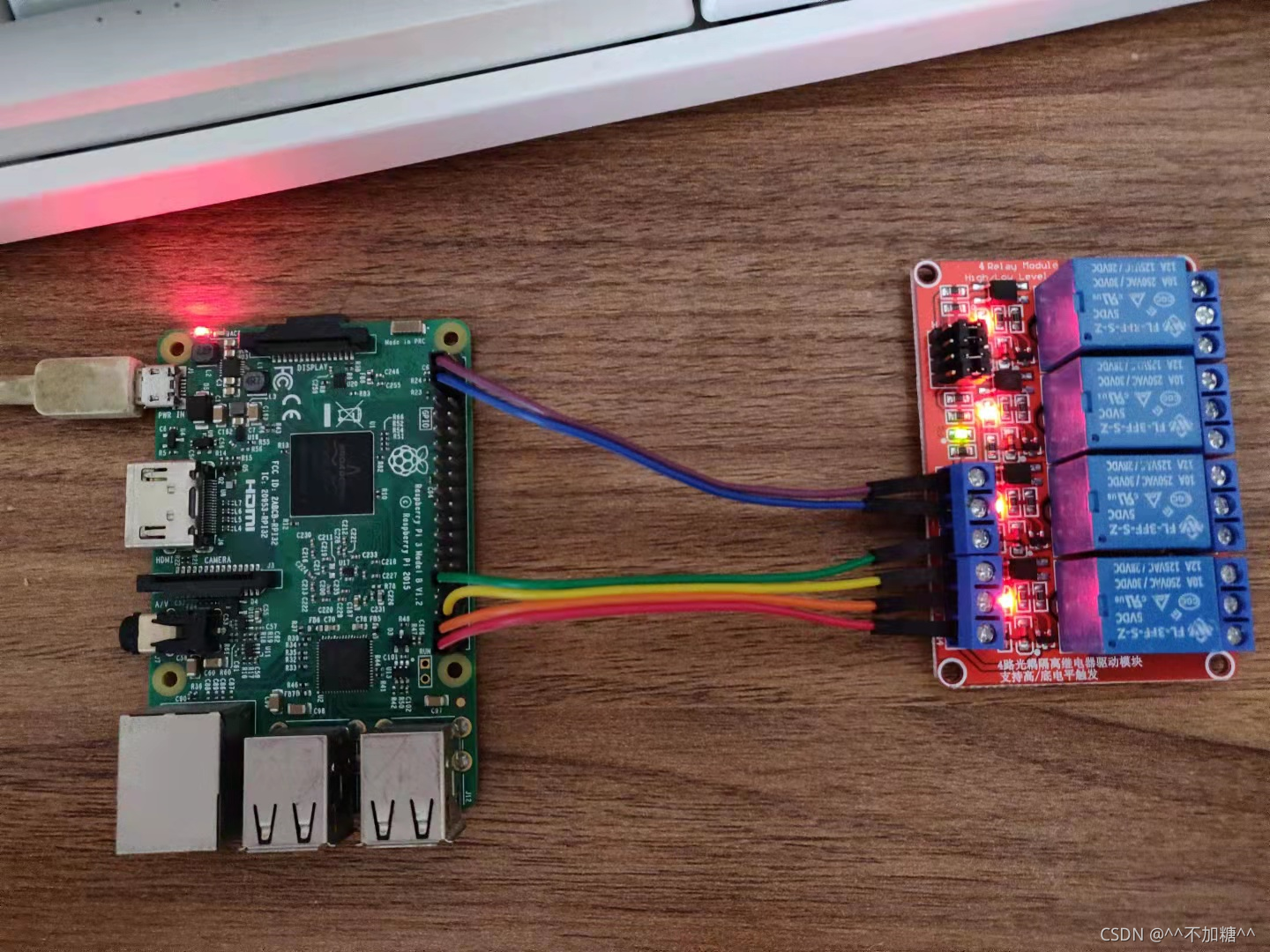
后续我们在做智能家居项目中,继电器后面就可以接各种灯了。





















 1万+
1万+











 被折叠的 条评论
为什么被折叠?
被折叠的 条评论
为什么被折叠?








